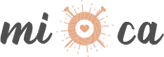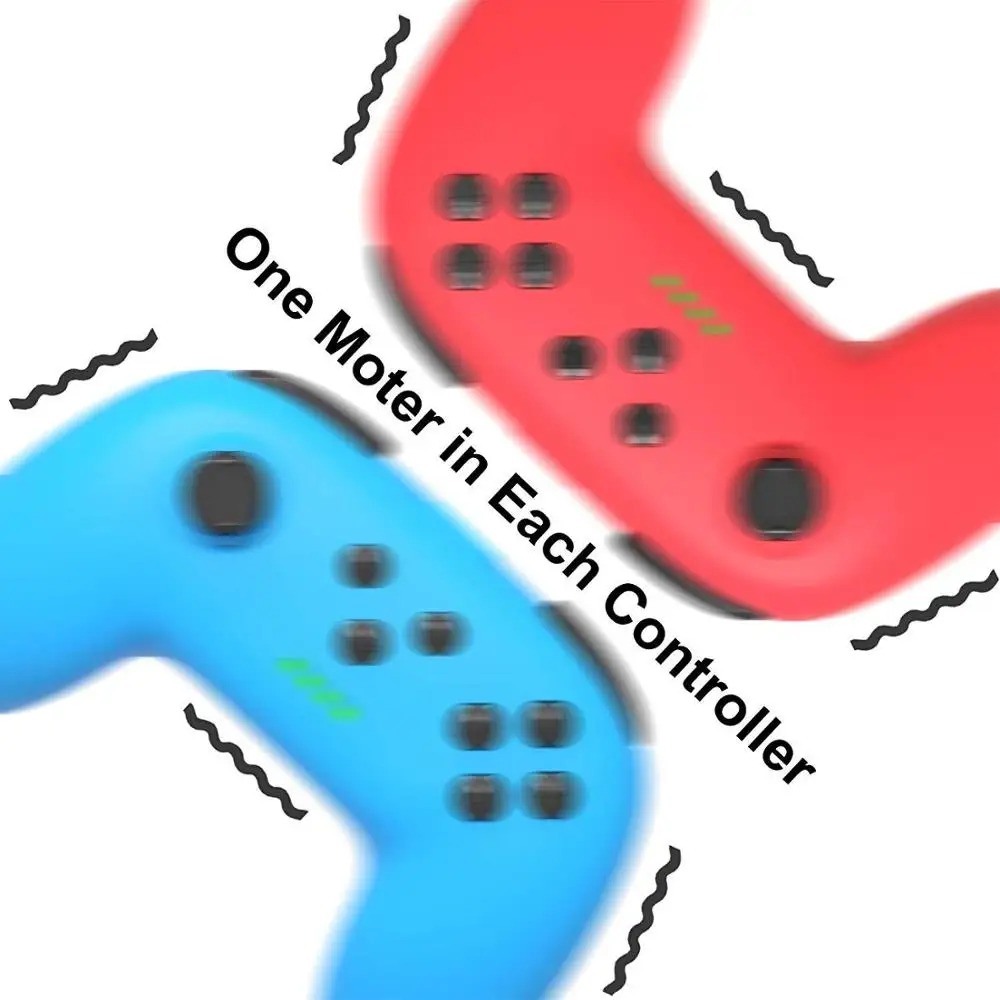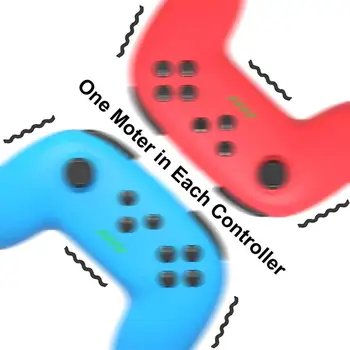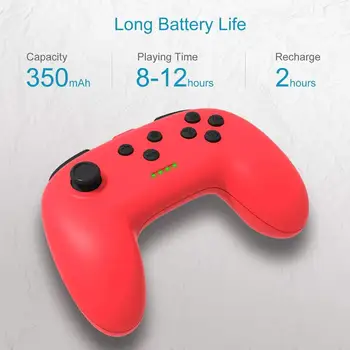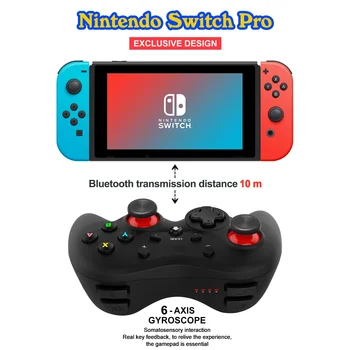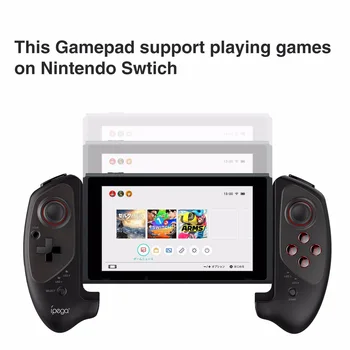Безжичен Гейм Контролер Bluetooth Гума Геймпад Remote Pro Вибриращ Джойстик конзола за Nintend Switch Lite и NS Switch
I. Преглед на продукта 1. Този продукт се използва основно за смяна на на игрални конзоли.Индикатори канал, назначени от дескрипторам чрез домакин.Дръжки поддържат вибрациите на двигателя и поддържат връзка по Bluetooth. 2. ПРЕМИНЕТЕ на лявата и дясната ръка се състои от 20 цифрови клавиши и два аналогови 3D джойстик, а лявата дръжка се състои от ABXY, -, screenshot, SL, SR, MODE, L3 (натиснете левия 3D) и имитация на лявата 3D; Дясната дръжка се състои от A, B, клавиши X, Y, R3 (натиснете десния 3D), +, HOME, SL, SR, MODE и аналогов right 3D. ⅱ . Инструкции за експлоатация 1. Настройка на възел превключване Отворете възел превключване, щракнете върху менюто настройки на главния интерфейс, изберете опцията за Настройка на системата, за да преминете към следващото ниво на менюто с опции, след което изберете опция Режим на полет, а след това щракнете върху Свързване на контролера (bluetooth), за да го включите bluetooth. 2. Договорена кредитна линия връзка с ключ Bluetooth (1) при първата употреба на устройството, натиснете върху бутона MODO в продължение на 3 секунди, led бързо ще светне и ще премине в режим на сдвояване на Bluetooth.Отворете главен интерфейс за хоста и щракнете върху менюто контролери, след което щракнете върху Промяна на заснемане / ред, след това натиснете: SL + SR, за да отговарят на геймпаду, след това натиснете клавиш A и изберете Затвори, за да излезете от основния интерфейс, за да играят играта. 3. Автоматично свързване:
Когато дръжката е свързано с хост веднъж и Bluetooth хост е включен, натиснете клавиша handle: A. Б. X. Y в режим на готовност, за да се събуди в 2 секунди и да се свържете чрез кратко време.
4. Включване / изключване на контролера/ Зареждане/ режим сън
1. При зареждане на писалки и директно чрез USB изключен показатели четири канала бавно ще започне да мига едновременно, а четири показателя изляза след пълно зареждане.
2. В състояние сдвояване неподключенный успешен характеристиката е включена в цикъла за повече от 1 минута, а неподключенный успешен дръжка автоматично се изключва и преминава в икономичен режим на 30 секунди.
3. Ако дръжката не се движи повече от 5 минути, когато тя е в режим онлайн, дръжка автоматично ще се изключи и ще премине в спящ режим.
4. В свързаното състояние да натиснете бутона MODE за изключване.
5, нулиране на настройките
Ако дръжка изглежда необичайно, като например, бутонът не работи, устройството блокира и не може да се свърже и други проблеми, можете да опитате да рестартирате дръжка.
Режим нулиране:
Поставете тънък предмет в дупката за нулиране на задната страна на ръкохватката и натиснете бутона за нулиране, за да възстановите контролер
6. Актуализация на програмата:
Ако хост системата трябва да обновите операционната програма или актуализиране на функцията на писалка, щракнете върху дръжката на страничната лента SL за захранване дръжка ще премине в режим на КОМПЮТЪР свържете компютъра с помощта на кабел за предаване на данни (или натиснете клавиша SL за директно свързване на компютър с помощта на USB кабел за данни), ще осигури на необходимостта от актуализиране на